Una de las mejores características de Notion es su sistema de recordatorios. Esta herramienta de productividad no solo te ayuda a organizar toda tu vida y personalizar tu base de datos al detalle, sino que también te avisa de las tareas y eventos pendientes en fechas y horas específicas. A continuación, te explicamos cómo configurar fácilmente recordatorios en Notion para ti y tus compañeros de equipo.
Índice
Opción 1: Crear un recordatorio en una línea
- Abre la página de Notion en la que quieras crear el recordatorio.
- Localiza el elemento del que quieres recibir un recordatorio.
- Edita el elemento y escribe @recordar, y elige una hora, una fecha, o ambas.
- Ejemplo 1: @recordar mañana
- Ejemplo 2: @recordar viernes a las 17:00
- Opcional: haz clic en la etiqueta azul creada en el paso anterior y edita los detalles adicionales: fecha, hora, zona horaria y minutos exactos antes de la hora de vencimiento.
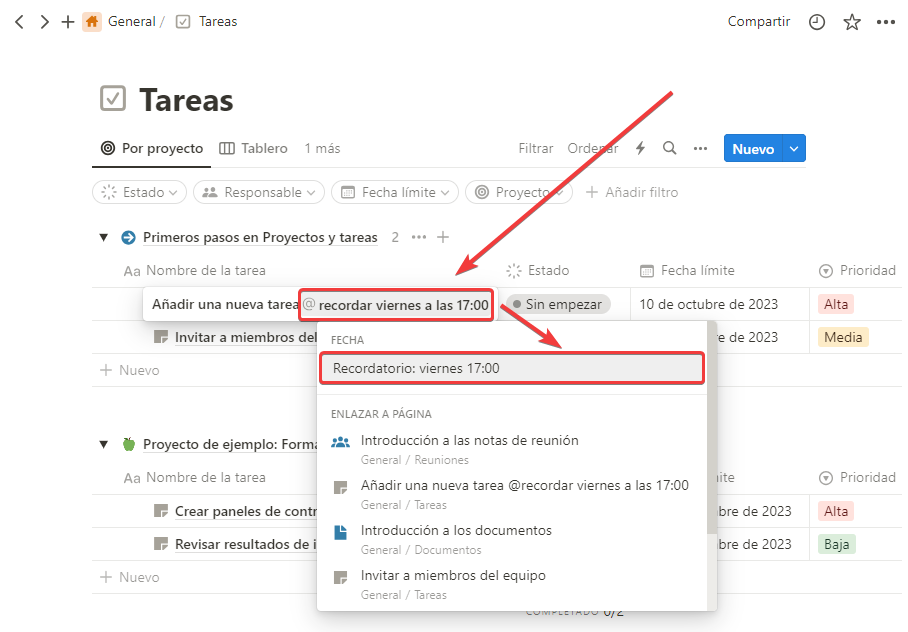
Opción 2: Crear un recordatorio en una base de datos
- Abre la base de datos que contiene el elemento que quieres recordar.
- Abre el elemento para editarlo.
- Entra en la propiedad Fecha.
- Haz clic en Recordatorio.
- Elige la fecha a la que quieres que se te recuerde. Las opciones aquí son más limitadas que utilizando recordatorios en una línea.
- Ejemplo: 1 día antes (09:00)
- Opcional: activa Incluir hora para ver más opciones.
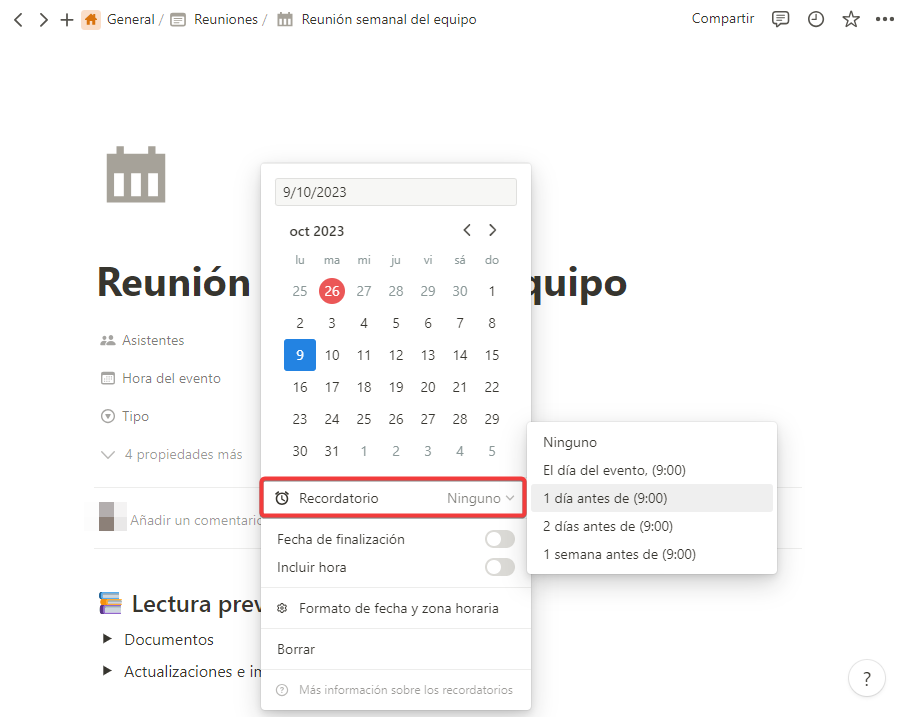
¿Cómo funcionan las notificaciones de los recordatorios de Notion?
Cuando configures un recordatorio, se te notificará de las siguientes formas:
- Aplicación de escritorio de Notion: notificación push inmediata.
- Aplicación móvil de Notion: notificación push en un plazo de 5 minutos.
- Insignia roja en la sección Notificaciones de la barra lateral, arriba a la izquierda, con el número de notificaciones no leídas.
- Notificación push móvil (si tienes la app) y por correo electrónico si Notion no está abierto a la hora del recordatorio.
Al mismo tiempo, si la fecha del elemento es azul, el recordatorio está próximo; si es roja, la tarea está atrasada.
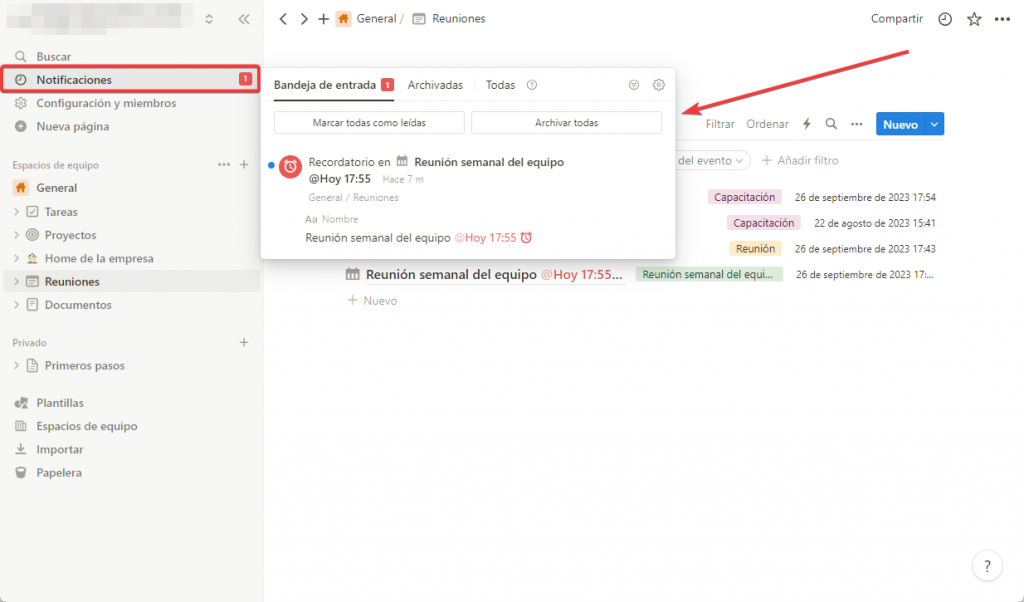
Cómo asignar un recordatorio de Notion a un miembro de equipo
Para asignar un recordatorio de Notion a un miembro del equipo, debes utilizar la función @mención en la misma línea que tu recordatorio en línea y hacer clic en el nombre de la persona a la que quieres asignárselo.
No necesitas escribir @mención, solo pulsa @, y aparecerá el nombre de los miembros de tu equipo, junto con sugerencias adicionales para el recordatorio.
👉 Ejemplo: @recordar miércoles 10:00 @Alfonso Pérez
Si te mencionan en un comentario o página, recibirás una notificación en la sección Notificaciones de la barra lateral situada en la parte superior izquierda de tu espacio de trabajo, y podrás responder a la mención haciendo clic en Responder.
Conclusión
Crear recordatorios Notion es una forma excelente de estar al tanto de tus próximas tareas, eventos y fechas de vencimiento. También es útil para coordinar equipos en una empresa y asegurarse de que nadie se salta una tarea. Puedes usar la función de menciones para asignar el recordatorio a un miembro concreto de tu espacio de trabajo.
🚀 Todos tus recordatorios en un solo lugar
¿Quieres crear recordatorios para tus tareas y eventos de Google Calendar y Todoist en un espacio de trabajo unificado de Notion? Prueba 2sync hoy y crea tu primera automatización.
Preguntas frecuentes
Las alertas retrasadas suelen asociarse con el ahorro de batería, las notificaciones push desactivadas o tener el espacio de trabajo abierto en otro dispositivo. Revisar la configuración de notificaciones del SO y de la app suele resolverlo.
Asegúrate de haber activado Incluir hora y de que la zona horaria de tu espacio de trabajo coincida con la de tu sistema; las discrepancias pueden provocar desfases de varias horas.
De serie, Notion no tiene un interruptor de «recurrente» real. Los usuarios lo simulan añadiendo recordatorios relativos como @recordar next week 9 am dentro de una plantilla de tareas, o duplicando elementos con herramientas de automatización.
Todavía no. El aviso previo de cada recordatorio se establece de forma individual mediante la ventana emergente de la etiqueta azul.
Para cambiar la zona horaria predeterminada de tu espacio de trabajo, abre Configuración → Preferencias y, en Idioma y hora, selecciona tu zona horaria. Para ajustar un recordatorio específico, abre la página y activa Incluir hora para que puedas ver el selector de zona horaria.
Ve a Configuración → Notificaciones y desactiva las notificaciones por correo electrónico, dejando activados las de móvil y escritorio.



